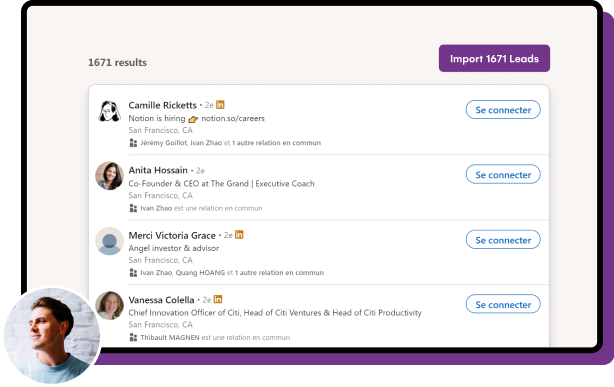銷售導航:避免陷阱 – 我們專家的布爾搜索技巧
已發表: 2023-08-25目錄
- Linkedin 上的布爾搜索是什麼?
- LinkedIn 上的布爾搜索有哪些不同類型?
- 如何使用布爾搜索在 LinkedIn 上找到最佳潛在客戶?
LinkedIn Sales Navigator 是銷售專業人士和招聘人員可用的最強大的工具之一,原因有很多,其中最主要的是布爾搜索。
如果您想充分利用 LinkedIn Sales Nav 的潛力,您需要學習如何進行布爾搜索。
借助此技能,您可以優化定位並從 LinkedIn 潛在客戶開發活動中獲得更多收益。 但別擔心,這並不像聽起來那麼難。
讓我們深入了解一下吧!
Linkedin 上的布爾搜索是什麼?
如果您不熟悉它,可能會很害怕,但布爾搜索實際上非常簡單。
布爾搜索是一個基於邏輯的搜索過程,允許您組合:
- 運算符: AND、OR、NOT
- & 標點符號:括號()和引號” “
...以便更準確地過濾搜索結果。
在 LinkedIn Sales Navigator 上查找和篩選潛在客戶時,這非常有用,因為它有助於僅定位與您的標準完全匹配的用戶。
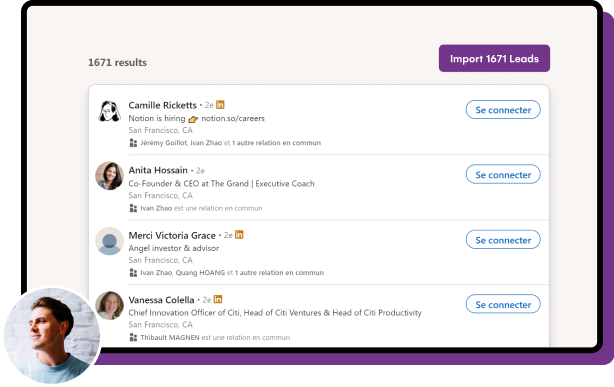
這就像為您的搜索定制一個過濾器,以便您導入最相關的潛在客戶!
免責聲明️
在本文中,我們將使用 LinkedIn Sales Navigator 中的示例。
也就是說,這種方法可以用於所有 LinkedIn 搜索; 基礎、招聘人員、銷售導航等
LinkedIn 上的布爾搜索有哪些不同類型?
如上所述,您可以利用 5 個布爾運算符來增強搜索查詢。 這些運營商包括:
- 引號 (” ”)
- 和
- 或者
- 不是
- 括號( )
通過使用這些運算符,您可以精確高效地優化搜索。 讓我們詳細探討每一項:
1. 引號:
引號允許您按照輸入的確切順序搜索字符串。
例子
例如,搜索:
“客戶經理”
將返回僅包含“Account Manager”短語的結果,而搜索不帶引號的“Account Manager”將返回所有分別包含“Account”和“manager”字樣的結果。
帶引號的情況如下:
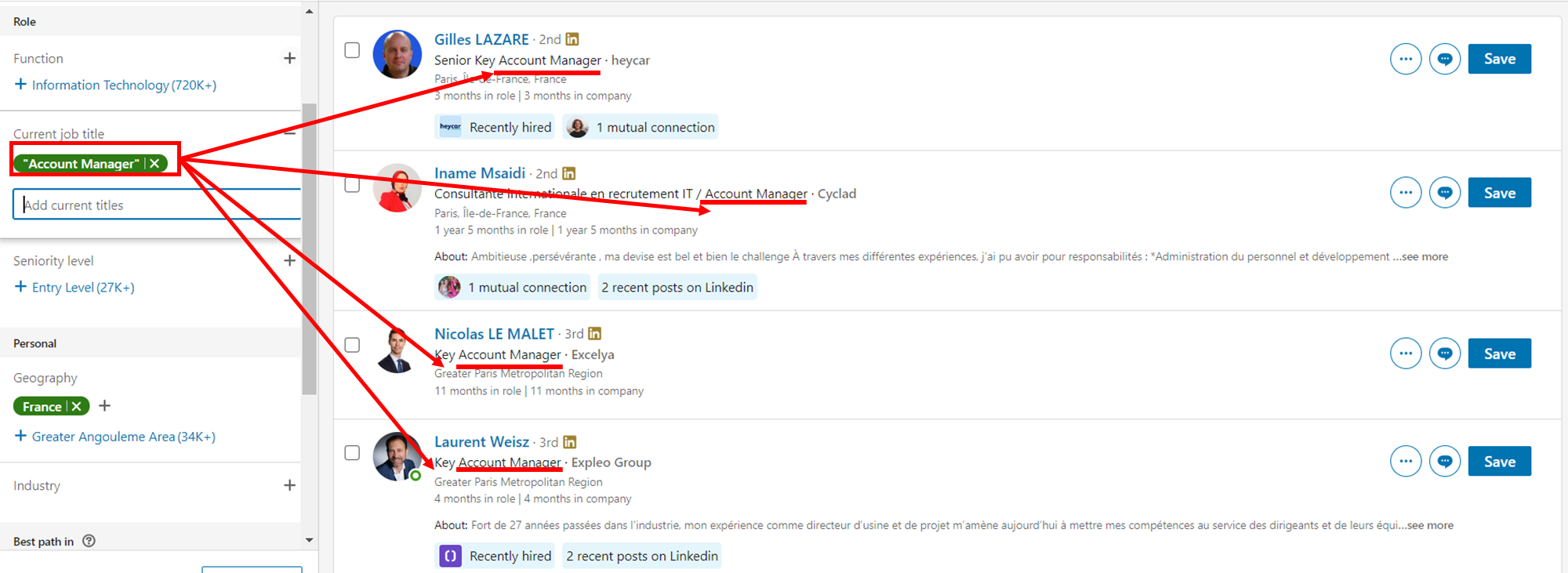
這是沒有的:
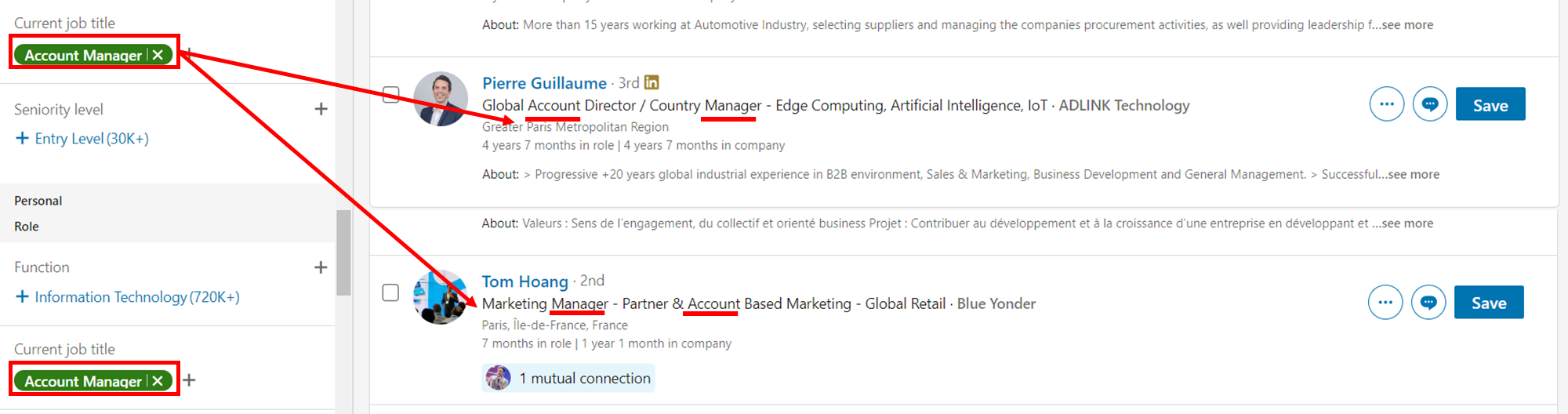
第二個人甚至沒有任何作為客戶經理的經驗,他的個人資料中恰好有“客戶”和“經理”兩個字!
例如,如果您是招聘人員,這很快就會成為障礙,因此,當您尋找頭銜是字符串的人員時,請務必使用引號,例如:
- 客戶經理
- 銷售經理
- 專案經理
- ETC。
2和:
AND 運算符用於縮小搜索結果範圍。 換句話說,它只會向您顯示同時包含這兩個術語的結果。
例子
例如,如果您想找到既是客戶經理又具有零售行業經驗的人員,您可以輸入:
“客戶經理”和零售
它看起來是這樣的:
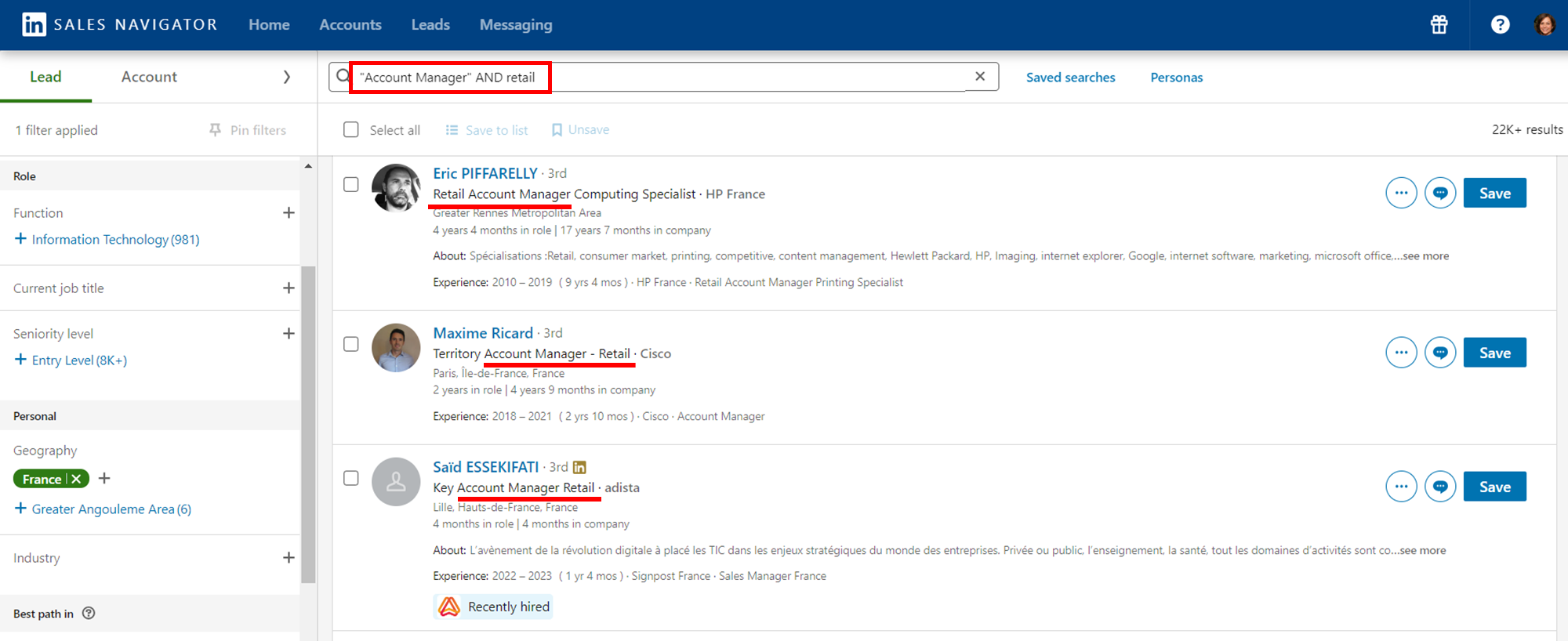
3. 或:
“OR”的力量在於它能夠擴大您的搜索範圍。
通過使用此運算符,您實質上是在說您希望查看任一術語的結果。
例子
如果您的目標職位有各種變化,例如“銷售主管”,也稱為銷售主管和銷售副總裁,您可以使用:
“銷售主管或銷售主管或銷售副總裁。”
這種包容性涵蓋同義詞和變體。
正如您所看到的,這個特定的運算符用於幫助您找到在同一工作類別中工作但使用不同術語來指代該工作類別的人員。
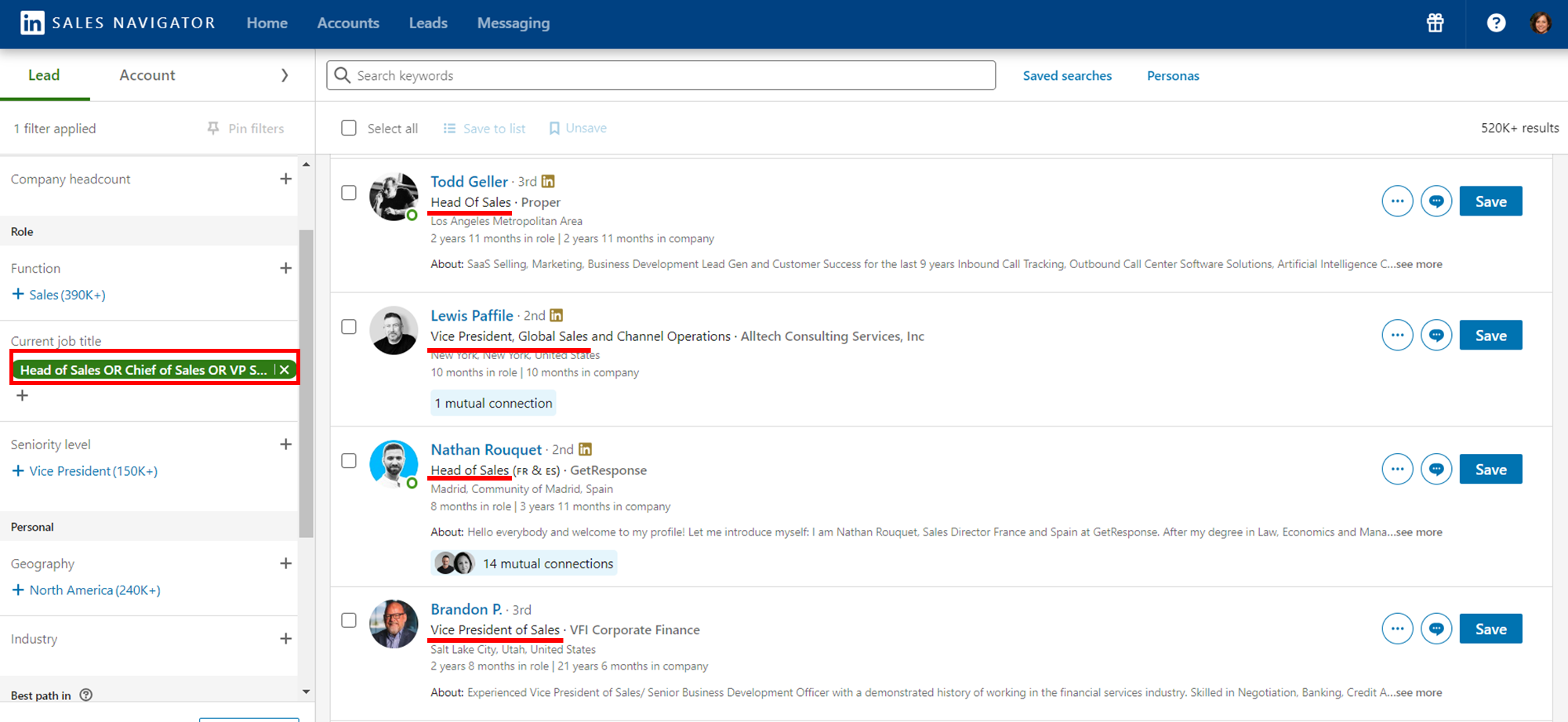
此外,在法語等語言中,它可用於包含某些單詞的陰性和陽性版本。
4. 不:
NOT 運算符用於從搜索結果中排除某些單詞、人員或公司。
當您試圖排除與您的目標不符的配置文件時,它尤其有價值。
實際上,NOT 運算符在兩個關鍵場景中很有價值:
- 消除不相關的配置文件:在以業務為中心的搜索中,通常希望刪除不相關的配置文件。
例子
通常,每次輸入關鍵字時,您都會在其中找到目標。 但它也將包括所有為該目標提供服務的人。 因此,如果您輸入電子商務,您將找到所有電子商務機構、為電子商務進行搜索引擎優化的人員等。
我們希望清除所有為這些企業提供服務的人。 所以你可以輸入:

電子商務不是“SEO”或電子商務不是“代理”
通過添加 NOT 運算符,後跟您要排除的單詞,您將獲得更精細的潛在客戶列表。
- 過濾就業類型:在招聘中,NOT 運算符對於根據所需的就業類型過濾個人資料非常有用。
例子
例如,如果您正在招聘開發人員,您不想僱用自由職業者:
如果您正在尋找長期合同,請始終在布爾值末尾添加“不”“自由職業者”。
下面的示例向您展示 NOT 運算符的強大功能:
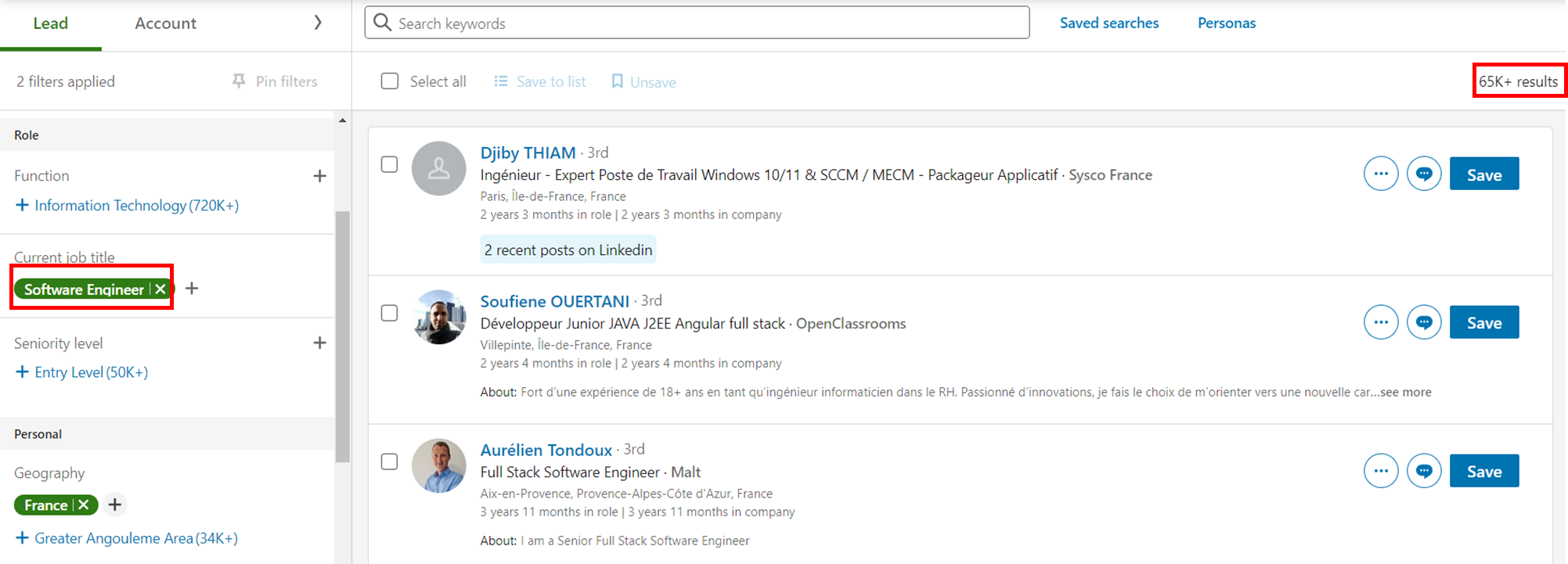
現在看看當我添加一個簡單的“NOT Freelance”時會發生什麼:
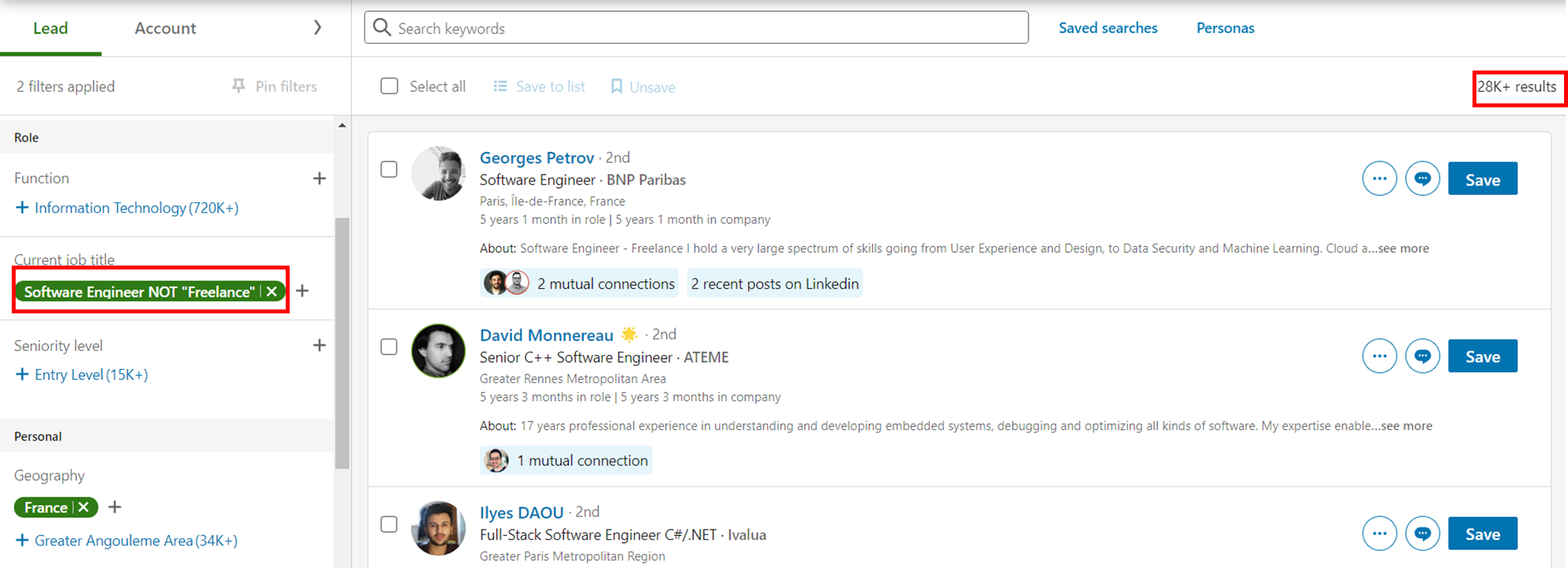
結果數量大幅下降 37K! 通過添加 NOT 運算符,然後添加您想要排除的單詞,看看如何獲得更精細的潛在客戶或候選人列表......
專家提示
您還可以使用 Sales Navigator 上的“排除”功能來執行此操作。 這可以在每次搜索右側的框中找到:

5. 括號:
對於我們的讀者和用戶中更高級的人來說,括號是一個運算符,您可以使用它來創建更複雜的查詢。
例子
例如,我們可以將之前所有的布爾搜索組合在一起。
如果您正在尋找具有零售經驗的客戶經理,但您不想接收任何自由職業者或代理機構,您的查詢將如下所示:
“客戶經理”而非零售(“自由職業者”或“代理機構”)
因此,正如您所看到的,如果正確使用括號,它可以幫助創建更複雜和更準確的搜索請求:
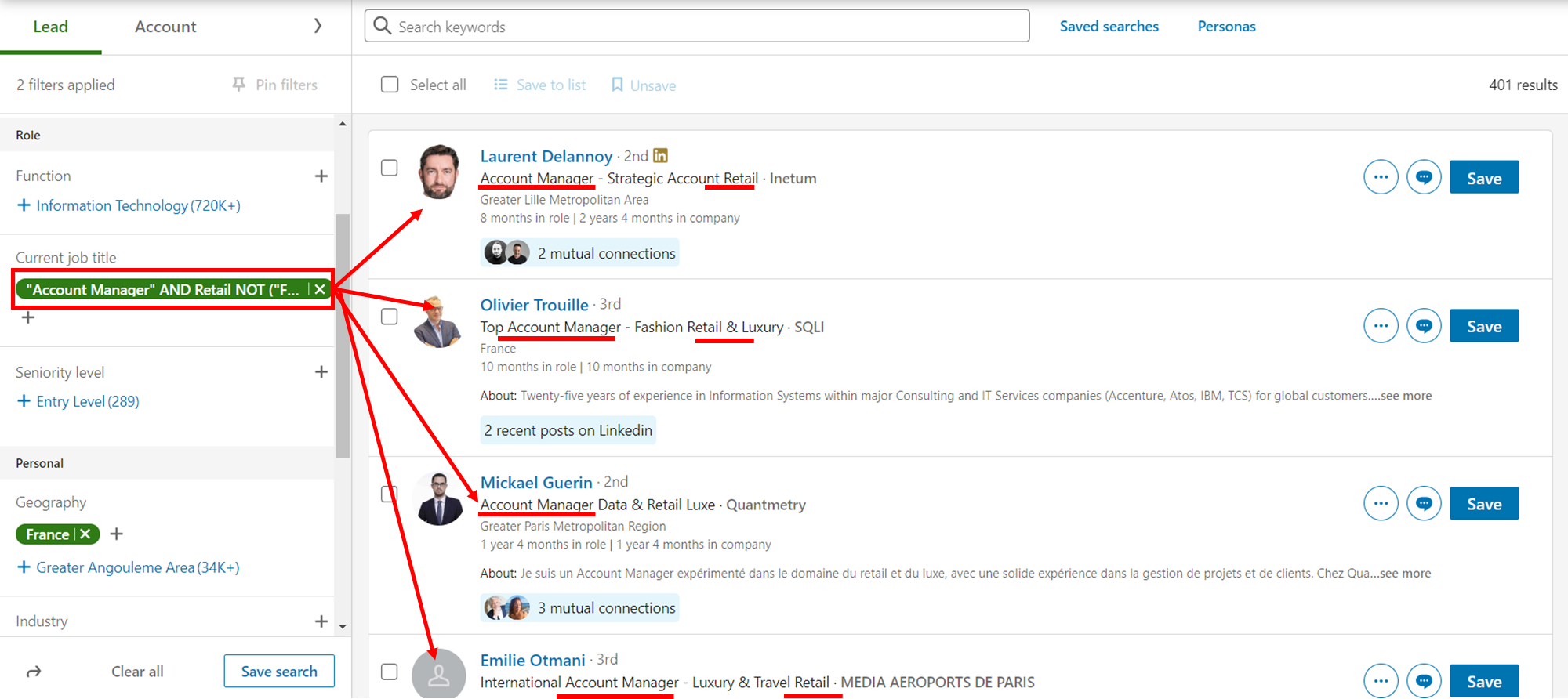
如何使用布爾搜索在 LinkedIn 上找到最佳潛在客戶?
現在您已經更好地了解了 LinkedIn 上不同類型的布爾搜索,現在是時候將它們付諸實踐了。
通過使用這些運算符,您可以快速找到您正在尋找的確切潛在客戶,並避免浪費時間篩選不相關的結果。
確定您的銷售觸發點和關鍵詞:
想一想哪些單詞或短語表明您的潛在客戶有問題、需要或您可以幫助他們的機會。
你在這裡所做的基本上就是創建一個角色。 對於 La Growth Machine,它看起來像這樣:
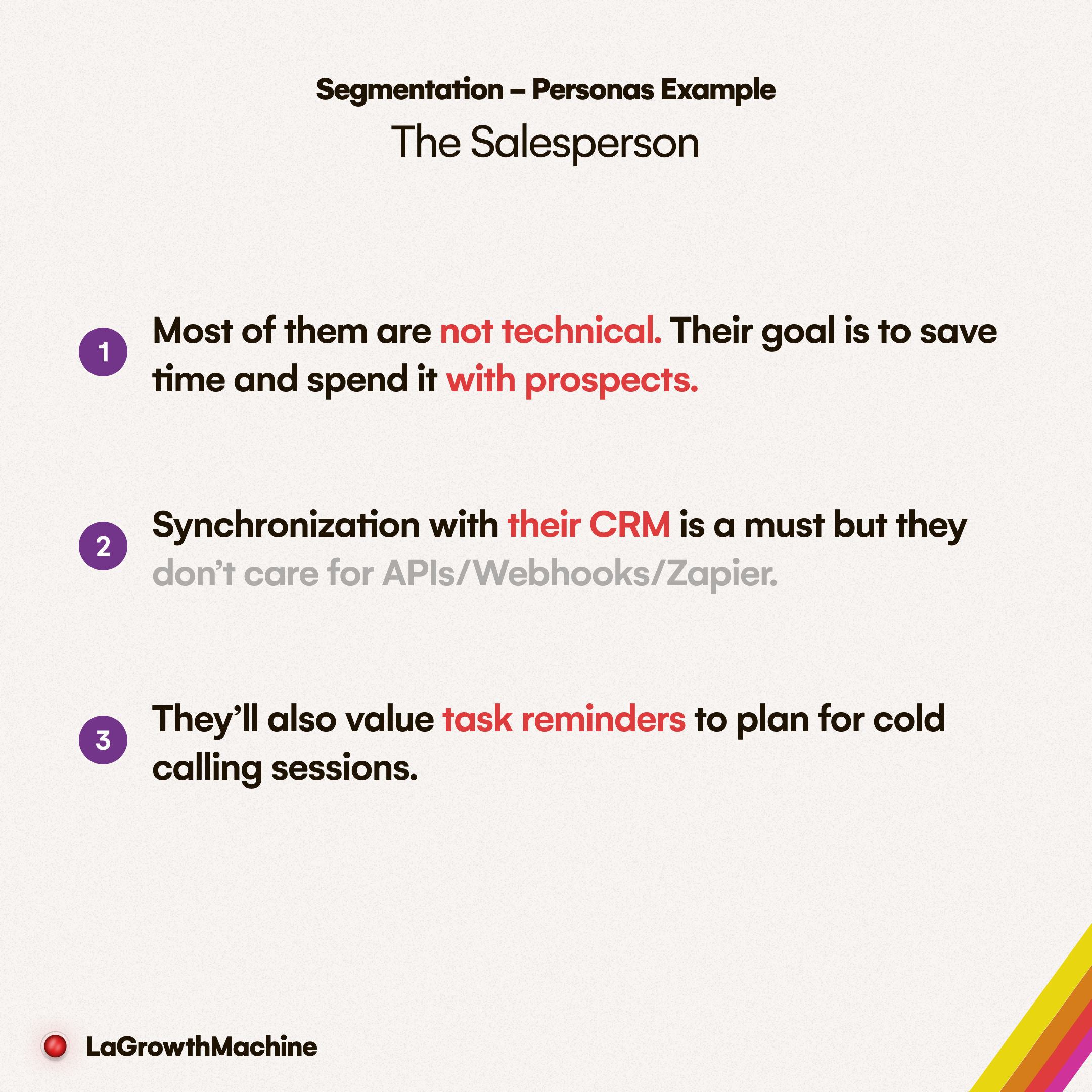
這些構成角色的標準將成為 Sales Navigator 上的過濾器。
例子
例如,如果您銷售多渠道銷售自動化軟件,您的銷售觸發因素和關鍵字將是“潛在客戶開發”、“銷售渠道”、“LinkedIn 自動化”等。
分析您的客戶及其語言:
查看現有潛在客戶和客戶的資料,看看他們如何描述他們的業務和經驗。
他們用什麼詞或術語來談論他們的行業、角色、技能、成就等?
這些修飾符和限定符可用於為關鍵字添加更多細節和特異性。
例子
保持之前的相同示例,您的修飾語和限定詞可能是“ SaaS”、“B2B”、“初創公司”、“銷售經理”等。
在 LinkedIn 之外創建並測試布爾字符串:
一旦確定了與搜索相關的關鍵字、修飾符和限定符,就可以創建布爾字符串了。
搜索字段太小,您很快就會耗盡空間,尤其是當您使用越來越多的高級過濾器和運算符時。
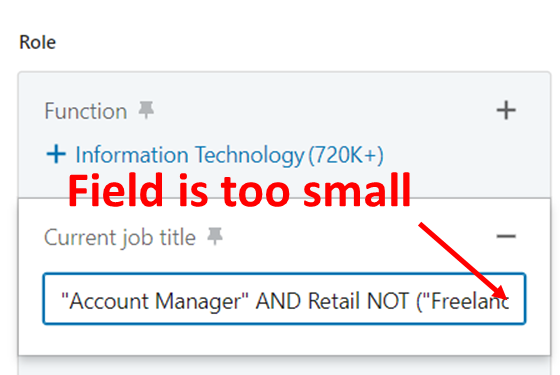
最好的方法是在 LinkedIn 之外的單獨記事本或類似工具上創建和測試字符串。
完成此操作後,將字符串複製並粘貼到 Sales Navigator 搜索字段中。
保存您在 LinkedIn 上的搜索:
準備好布爾字符串後,將其複制並粘貼到 Sales Navigator 上的搜索框中。
您還可以使用過濾器進一步縮小結果範圍。
檢查結果的質量和相關性,並根據需要調整字符串。
您還可以保存搜索並使用搜索結果頁面的 URL 與您的團隊或客戶共享。
完成後,剩下的就是將您的銷售線索上傳到您的工具中! 我們創建了一篇完整的文章,介紹在 La Growth Machine 上執行此操作的過程: